- Μέρος 1. Πώς να ξεκλειδώσετε το iPhone χωρίς κωδικό πρόσβασης χρησιμοποιώντας το FoneLab iOS Unlocker
- Μέρος 2. Πώς να ξεκλειδώσετε το iPhone χωρίς κωδικό πρόσβασης μέσω του iTunes
- Μέρος 3. Πώς να ξεκλειδώσετε το iPhone χωρίς κωδικό πρόσβασης χρησιμοποιώντας το Finder
- Μέρος 4. Συχνές ερωτήσεις Πώς να ξεκλειδώσετε το iPhone χωρίς κωδικό πρόσβασης
Ξεκλειδώστε το Apple ID, αφαιρέστε τον κωδικό πρόσβασης οθόνης, παρακάμψτε το χρόνο screem.
- Ξεκλειδώστε το Apple ID
- Παράκαμψη iCloud Κλείδωμα ενεργοποίησης
- Εργαλείο ξεκλειδώματος Doulci iCloud
- Ξεκλειδώστε το iPhone από το εργοστάσιο
- Παράκαμψη κωδικού πρόσβασης iPhone
- Επαναφορά κωδικού πρόσβασης iPhone
- Ξεκλειδώστε το Apple ID
- Ξεκλειδώστε το iPhone 8 / 8Plus
- Αφαίρεση κλειδώματος iCloud
- iCloud Ξεκλείδωμα Deluxe
- Οθόνη iPhone Κλείδωμα
- Ξεκλειδώστε το iPad
- Ξεκλείδωμα iPhone SE
- Ξεκλειδώστε το Tmobile iPhone
- Καταργήστε τον κωδικό πρόσβασης Apple ID
Πώς να ξεκλειδώσετε το iPhone χωρίς κωδικό πρόσβασης: 3 εύκολοι τρόποι
 Ενημερώθηκε από Λίζα Οου / 09 Μαΐου 2023 09:00
Ενημερώθηκε από Λίζα Οου / 09 Μαΐου 2023 09:00 Όταν μιλάμε για την ασφάλεια της συσκευής, το iPhone πληροί τα πρότυπα ικανοποίησης των χρηστών του. Το iPhone προσφέρει αναμφίβολα εξαιρετική ασφάλεια και λειτουργεί υπέροχα και με συσκευές Mac. Ανεξάρτητα από αυτήν την ποιότητα ασφάλειας, θα υπάρξει μια ορισμένη στιγμή που θα χρειαστεί να ξεκλειδώσετε το iPhone σας χωρίς να χρησιμοποιήσετε κωδικό πρόσβασης ή αναγνωριστικό προσώπου για συγκεκριμένους λόγους. Κατά συνέπεια, δεν θα μπορείτε πλέον να απολαμβάνετε τα πράγματα που υπάρχουν μόνο όταν χρησιμοποιείτε το iPhone σας. Θα χρειαστείτε ένα εργαλείο για να ξεκλειδώσετε το iPhone σας για τις παραπάνω περιπτώσεις. Ευνοϊκά, είμαστε εδώ για να σας παρέχουμε τα εργαλεία που χρειάζεστε για να λύσετε το πρόβλημα ξεκλειδώματος. Θα μιλήσουμε σε αυτήν την ανάρτηση για το πώς να ξεκλειδώσετε το iPhone χωρίς κωδικό πρόσβασης ή αναγνωριστικό προσώπου με 3 διαφορετικούς τρόπους.


Λίστα οδηγών
- Μέρος 1. Πώς να ξεκλειδώσετε το iPhone χωρίς κωδικό πρόσβασης χρησιμοποιώντας το FoneLab iOS Unlocker
- Μέρος 2. Πώς να ξεκλειδώσετε το iPhone χωρίς κωδικό πρόσβασης μέσω του iTunes
- Μέρος 3. Πώς να ξεκλειδώσετε το iPhone χωρίς κωδικό πρόσβασης χρησιμοποιώντας το Finder
- Μέρος 4. Συχνές ερωτήσεις σχετικά με το πώς να ξεκλειδώσετε το iPhone χωρίς κωδικό πρόσβασης
Μέρος 1. Πώς να ξεκλειδώσετε το iPhone χωρίς κωδικό πρόσβασης χρησιμοποιώντας το FoneLab iOS Unlocker
Αυτό το λογισμικό σας βοηθά σκουπίστε τους κωδικούς πρόσβασης για το iPhone, iPod touch και iPad. Χρήση FoneLab iOS Unlocker για να ξεκλειδώσετε το iPhone σας χωρίς κωδικό πρόσβασης, αλλά πρέπει να διαγράψει όλα τα δεδομένα του. Δεν υπάρχει τίποτα να ανησυχείτε εάν εσείς δημιουργήσατε αντίγραφα ασφαλείας των αρχείων σας. Εάν όχι, δημιουργήστε αντίγραφα ασφαλείας πριν από τη διαδικασία. Επιπλέον, αυτό το εργαλείο μπορεί επίσης περιορισμοί χρόνου οθόνης παράκαμψης, αλλά δεν θα χάσει ούτε ένα αρχείο.
Το FoneLab σας βοηθά να ξεκλειδώσετε την οθόνη του iPhone, καταργεί το Apple ID ή τον κωδικό πρόσβασής του, Κατάργηση του χρόνου οθόνης ή του κωδικού πρόσβασης περιορισμού σε δευτερόλεπτα.
- Σας βοηθά να ξεκλειδώσετε την οθόνη του iPhone.
- Καταργεί το Apple ID ή τον κωδικό πρόσβασής του.
- Καταργήστε τον χρόνο οθόνης ή τον κωδικό πρόσβασης περιορισμού σε δευτερόλεπτα.
Επιπλέον, αυτό το εργαλείο υποστηρίζει τις πιο πρόσφατες εκδόσεις iOS. Θέλετε να χρησιμοποιήσετε FoneLab iOS Unlocker για να ανακαλύψετε ένα παράδειγμα για το πώς να ξεκλειδώσετε το iPhone 12 χωρίς κωδικό πρόσβασης; Μετακινηθείτε προς τα κάτω.
Βήμα 1Κάντε κλικ στο κουμπί Δωρεάν λήψη στον επίσημο ιστότοπο του FoneLab iOS Unlocker για να το αποκτήσετε. Μετά από αυτό, ρυθμίστε το αρχείο λήψης στον υπολογιστή σας. Ακολουθήστε σωστά τις οδηγίες στην οθόνη. Αργότερα, εγκαταστήστε και εκκινήστε το λογισμικό.
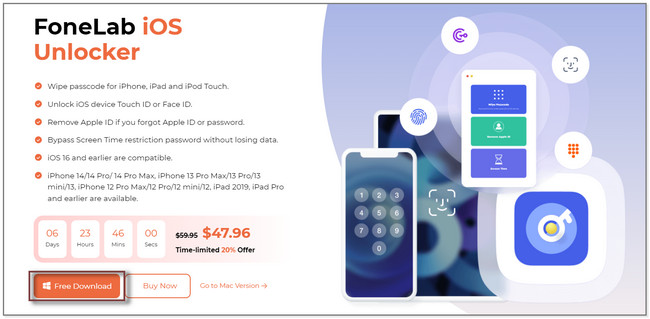
Βήμα 2Το λογισμικό θα σας δείξει τις 3 δυνατότητες του. Περιλαμβάνει τις ενότητες Wipe Passcode, Remove Apple ID και Screen Time. Στο επάνω μέρος του εργαλείου, επιλέξτε το Σκουπίστε τον κωδικό πρόσβασης κουμπί. Μόλις κάνετε κλικ σε αυτό, το λογισμικό θα εμφανίσει ή θα σας υπενθυμίσει τη διαδικασία που θα κάνετε. Κάντε κλικ στο Αρχική για να προχωρήσετε.
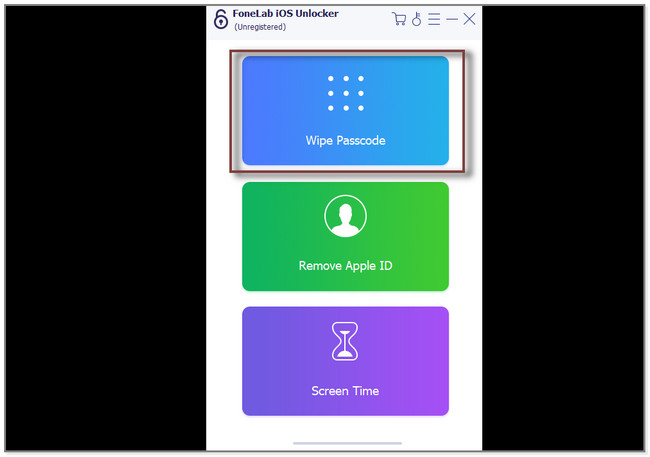
Βήμα 3Συνδέστε το iPhone στον υπολογιστή μέσω καλωδίου USB. Μετά από αυτό, το εργαλείο θα σας επιτρέψει να επιβεβαιώσετε τις πληροφορίες της συσκευής iPhone. Περιλαμβάνει την κατηγορία συσκευής, τον τύπο συσκευής και το μοντέλο συσκευής. Αργότερα, κάντε κλικ στο Αρχική κουμπί κάτω από αυτά για να προχωρήσετε στο επόμενο βήμα.
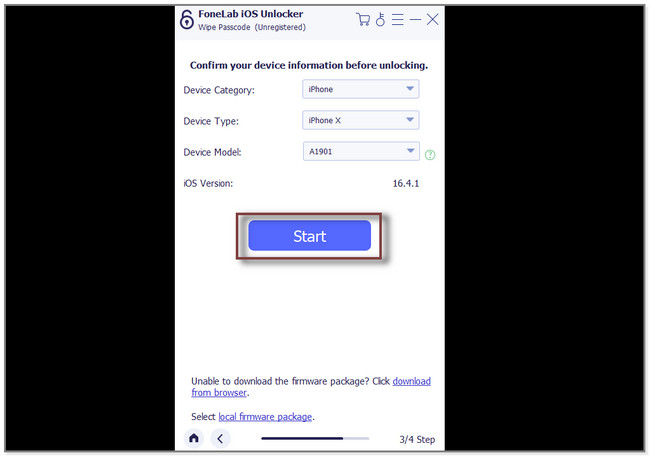
Βήμα 4Το λογισμικό θα κατεβάσει αμέσως το υλικολογισμικό. Περιμένετε λίγο υπομονετικά. Η διαδικασία λήψης θα διαρκέσει μόνο για λίγα δευτερόλεπτα ή λεπτά. Μετά από αυτό, κάντε κλικ στο Ξεκλειδώστε κουμπί στην κύρια διεπαφή. Αργότερα, το λογισμικό θα σας ζητήσει να πληκτρολογήσετε τον κωδικό 0000 στο πλαίσιο. Κάντε κλικ στο Ξεκλειδώστε κουμπί στη δεξιά πλευρά του εργαλείου. Το λογισμικό θα αφαιρέσει τώρα τον κωδικό πρόσβασης στο iPhone σας.
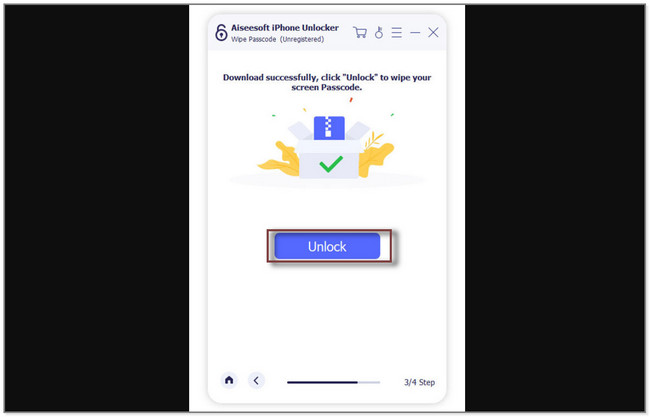
Το παραπάνω λογισμικό μπορεί να σας βοηθήσει να μάθετε πώς να ξεκλειδώνετε το iPhone XR χωρίς κωδικό πρόσβασης και άλλα μοντέλα. Σας επιτρέπει επίσης να αφαιρέσετε το Apple ID και να παρακάμψετε τον κωδικό πρόσβασης περιορισμού χρόνου οθόνης. Αλλά αν θέλετε να δοκιμάσετε τρόπους Apple, κάντε κύλιση προς τα κάτω.
Το FoneLab σας βοηθά να ξεκλειδώσετε την οθόνη του iPhone, καταργεί το Apple ID ή τον κωδικό πρόσβασής του, Κατάργηση του χρόνου οθόνης ή του κωδικού πρόσβασης περιορισμού σε δευτερόλεπτα.
- Σας βοηθά να ξεκλειδώσετε την οθόνη του iPhone.
- Καταργεί το Apple ID ή τον κωδικό πρόσβασής του.
- Καταργήστε τον χρόνο οθόνης ή τον κωδικό πρόσβασης περιορισμού σε δευτερόλεπτα.
Μέρος 2. Πώς να ξεκλειδώσετε το iPhone χωρίς κωδικό πρόσβασης μέσω του iTunes
Γενικά, οι περισσότεροι γνωρίζουν το iTunes ως εφαρμογή για λήψη και αναπαραγωγή μουσικής σε υπολογιστή. Το ερώτημα είναι: μπορεί να ξεκλειδώσει το iPhone XR χωρίς κωδικό πρόσβασης και άλλα μοντέλα; Μπορεί, αλλά θα διαγράψει όλα τα δεδομένα του. Μην ανησυχείς. Μετά τη διαδικασία, το iTunes θα επαναφέρετε το αντίγραφο ασφαλείας iTunes του iPhone.
Δυστυχώς, το iTunes δεν είναι ήδη διαθέσιμο στο πιο πρόσφατο macOS. Μπορείτε να το χρησιμοποιήσετε στο λειτουργικό σύστημα Windows και παλαιότερα macOS, αν θέλετε να το χρησιμοποιήσετε. Για να μάθετε πώς να χρησιμοποιείτε αυτό το εργαλείο για να ξεκλειδώσετε το iPhone σας, προχωρήστε.
Βήμα 1Βεβαιωθείτε ότι το iPhone είναι απενεργοποιημένο και συνδεδεμένο στον υπολογιστή. Μπορείτε να χρησιμοποιήσετε ένα καλώδιο USB. Εάν δεν γνωρίζετε και θέλετε να μάθετε πώς να απενεργοποιείτε το iPhone σας, ακολουθήστε τα παρακάτω βήματα, ανάλογα με το μοντέλο του τηλεφώνου σας.
iPhone 8, iPhone X και νεότερα, iPhone SE (2η και 3η γενιά) και iPhone 8 Plus: Πατήστε και κρατήστε πατημένο το Πλευρά και Χαμήλωσε το κουμπιά ταυτόχρονα. Περιμένετε να εμφανιστεί το ρυθμιστικό Power-Off στην οθόνη σας. Σύρετε το προς τα δεξιά για να το απενεργοποιήσετε.
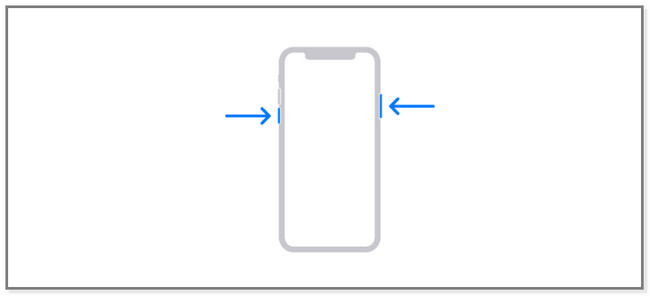
iPhone 7 Plus, iPhone 7, iPhone 6 και iPhone 6s: Πατήστε το Πλευρά και περιμένετε μέχρι να εμφανιστεί το ρυθμιστικό Power-Off στην οθόνη σας. Σύρετε το για να απενεργοποιήσετε το τηλέφωνο αμέσως.
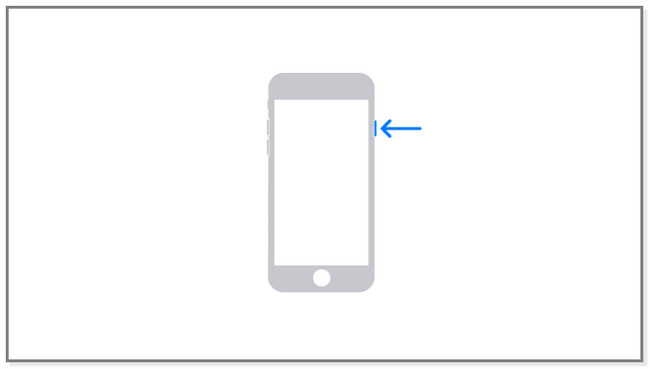
iPhone SE (1ης γενιάς) ή iPhone 5s και παλαιότερα: Πατήστε παρατεταμένα το Η Κορυφαία κουμπί. Το ρυθμιστικό Power-Off θα εμφανιστεί στην οθόνη και θα το σύρετε. Η διαδικασία θα απενεργοποιήσει το τηλέφωνο μετά από λίγα λεπτά ή δευτερόλεπτα.
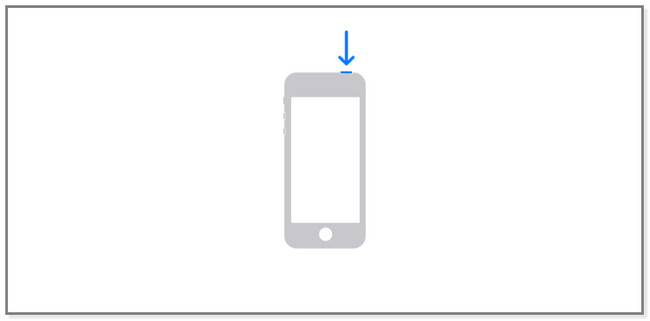
Βήμα 2Βάλτε το σε λειτουργία ανάκτησης. Εφόσον το iPhone έχει διαφορετικά διαθέσιμα κουμπιά, ανάλογα με το μοντέλο του, ακολουθήστε το σωστό κουμπί παρακάτω.
iPhone 8, iPhone X και νεότερα, iPhone SE (2η και 3η γενιά) και iPhone 8 Plus: Πατήστε παρατεταμένα το Πλευρά κουμπί.
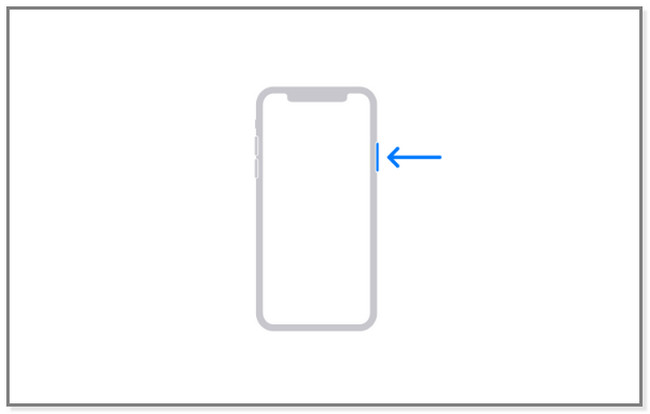
iPhone 7 Plus και iPhone 7: Πατήστε το Χαμήλωσε το κουμπί.
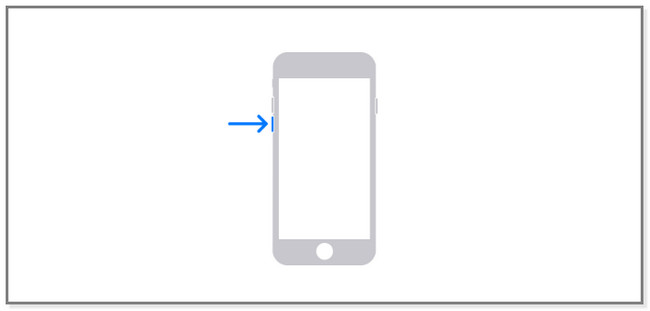
iPhone SE (1ης γενιάς) και iPhone 6s και παλαιότερες εκδόσεις: Πατήστε παρατεταμένα το Αρχική κουμπί.
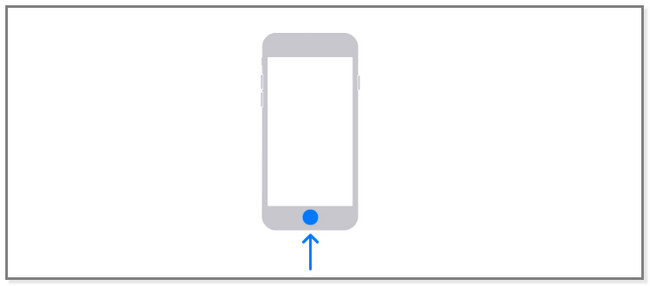
Πατήστε το σωστό κουμπί μέχρι να δείτε τη λειτουργία ανάκτησης στην οθόνη του iPhone σας. Αφήστε τα κουμπιά μετά.
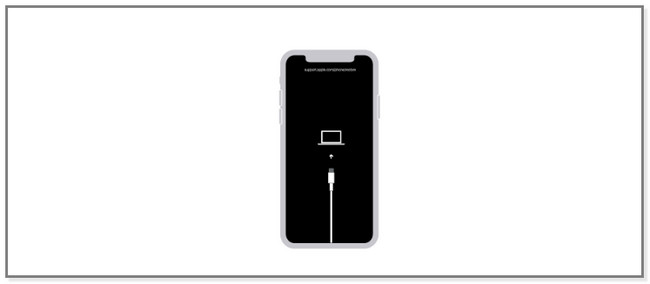
Βήμα 3Εκκινήστε το iTunes στον υπολογιστή σας. Κάντε κλικ στο Επαναφορά or Ενημέρωση κουμπί. Ο υπολογιστής θα ξεκινήσει τη λήψη του λογισμικού για το iPhone σας. Η διαδικασία θα διαρκέσει περισσότερα από 20 λεπτά. Στη συνέχεια, το τηλέφωνο θα βγει από την οθόνη Recovery Mode. Μετά τη διαδικασία λήψης, απενεργοποιήστε ξανά το τηλέφωνο. Μπορείτε να ακολουθήσετε τα παραπάνω βήματα και να το ξεκινήσετε ξανά. Περιμένετε να τελειώσει η διαδικασία και αποσυνδέστε το iPhone από τον υπολογιστή με ασφάλεια. Ρυθμίστε το τηλέφωνο ακολουθώντας τις οδηγίες στην οθόνη.
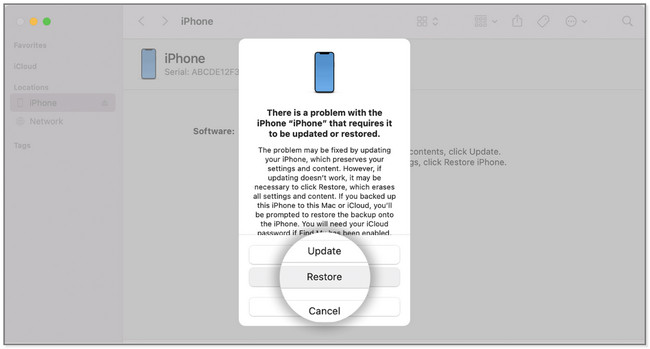
Μέρος 3. Πώς να ξεκλειδώσετε το iPhone χωρίς κωδικό πρόσβασης χρησιμοποιώντας το Finder
Το Finder σάς βοηθά να βρείτε περιεχόμενο, όπως εφαρμογές, στο Mac σας. Μπορείτε επίσης να χρησιμοποιήσετε αυτό το εργαλείο για να ανακαλύψετε πώς να ξεκλειδώσετε το iPhone 12 Pro Max χωρίς κωδικό πρόσβασης και άλλα μοντέλα. Βεβαιωθείτε ότι έχετε δημιουργήσει αντίγραφα ασφαλείας των δεδομένων του iPhone σας χρησιμοποιώντας το Finder προτού χρησιμοποιήσετε αυτήν τη διαδικασία. Είναι επειδή θα διαγράψει όλα τα δεδομένα στο τηλέφωνό σας. Αλλά θα το επαναφέρει μετά. Κάντε κύλιση προς τα κάτω για να δείτε τα βήματα.
Βήμα 1Για να ξεκινήσετε τη διαδικασία, απενεργοποιήστε το τηλέφωνό σας. Μπορείτε να ανατρέξετε ή να ακολουθήσετε τα βήματα του Μέρους 1 για την απενεργοποίηση του iPhone σας, ανάλογα με το μοντέλο του. Μετά από αυτό, δεν θα δείτε τίποτα στην οθόνη. Αργότερα, θα βοηθούσε αν βάλετε το iPhone σε λειτουργία ανάκτησης. Ακολουθήστε τα βήματα του Μέρους 1 για τα κουμπιά του iPhone για λειτουργία ανάκτησης ανάλογα με τα μοντέλα τους. Μετά από αυτό, θα δείτε την οθόνη του iPhone σας να έχει ένα εικονίδιο χορδής και φορητού υπολογιστή.
Σημείωση: Εάν δείτε την οθόνη Κωδικός πρόσβασης, απενεργοποιήστε το iPhone και ξεκινήστε ξανά.
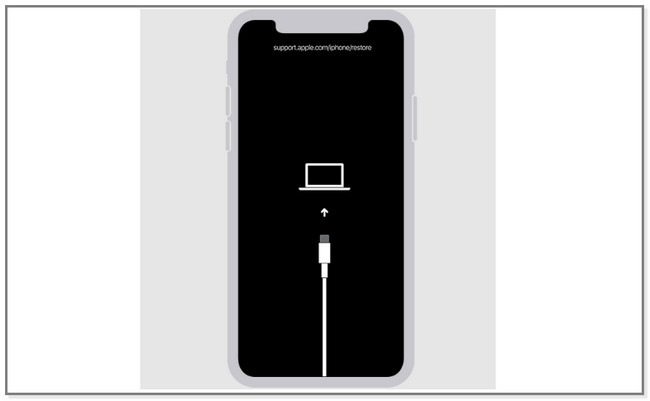
Βήμα 2Συνδέστε το iPhone στον υπολογιστή χρησιμοποιώντας ένα καλώδιο USB. Αργότερα, ο υπολογιστής θα αναγνωρίσει το iPhone. Στον υπολογιστή, κάντε κλικ στο Επαναφορά κουμπί. Η διαδικασία θα διαρκέσει περισσότερο από 15 λεπτά. Περιμένετε μέχρι να ολοκληρωθεί η διαδικασία και απενεργοποιήστε ξανά το τηλέφωνο. Αργότερα, αποσυνδέστε το iPhone από τον υπολογιστή και ρυθμίστε το.
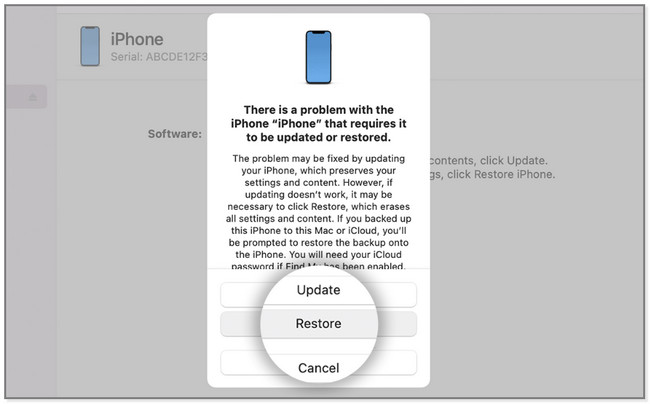
Το FoneLab σας βοηθά να ξεκλειδώσετε την οθόνη του iPhone, καταργεί το Apple ID ή τον κωδικό πρόσβασής του, Κατάργηση του χρόνου οθόνης ή του κωδικού πρόσβασης περιορισμού σε δευτερόλεπτα.
- Σας βοηθά να ξεκλειδώσετε την οθόνη του iPhone.
- Καταργεί το Apple ID ή τον κωδικό πρόσβασής του.
- Καταργήστε τον χρόνο οθόνης ή τον κωδικό πρόσβασης περιορισμού σε δευτερόλεπτα.
Μέρος 4. Συχνές ερωτήσεις σχετικά με το πώς να ξεκλειδώσετε το iPhone χωρίς κωδικό πρόσβασης
1. Πόσες προσπάθειες πρέπει να ξεκλειδώσετε ένα iPhone;
Έχετε μόνο 5 προσπάθειες στη σειρά για να εισαγάγετε τον σωστό κωδικό πρόσβασης. Εάν το κάνατε λάθος για έκτη φορά, θα βλέπατε την οθόνη του iPhone είναι απενεργοποιημένη στην οθόνη του. Στη συνέχεια, δεν μπορείτε να χρησιμοποιήσετε το τηλέφωνο και να προσπαθήσετε να εισαγάγετε έναν άλλο κωδικό πρόσβασης για να το ανοίξετε μέχρι να τελειώσει το κλείδωμα.
2. Ποιος είναι ο προεπιλεγμένος κωδικός πρόσβασης iPhone;
Η συσκευή σας iPhone δεν έχει προεπιλεγμένο κωδικό πρόσβασης μέχρι να τη ρυθμίσετε. Εάν θέλετε να δημιουργήσετε έναν κωδικό πρόσβασης, μεταβείτε στο ρυθμίσεις. Αγγίξτε το Face ID & Passcode ή Touch ID & Passcode κουμπί. Αργότερα, πατήστε το Ενεργοποιήστε τον κωδικό πρόσβασης. Ακολουθήστε τις οδηγίες στην οθόνη για να δημιουργήσετε τον κωδικό πρόσβασης.
Παρακάτω είναι ένα εκπαιδευτικό βίντεο για αναφορά.
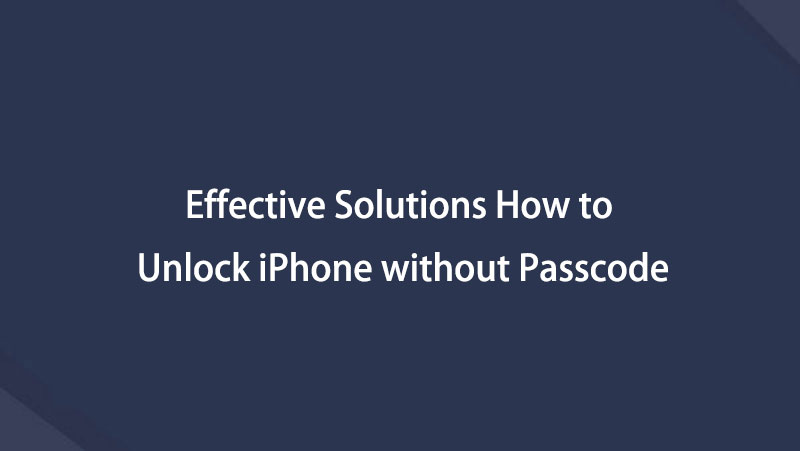

Αυτή η ανάρτηση σάς διδάσκει πώς να ξεκλειδώνετε το iPhone 11 χωρίς κωδικό πρόσβασης και άλλα μοντέλα. Σας δείχνει 3 τρόπους για να το κάνετε. Περιλαμβάνει το κορυφαίο εργαλείο τρίτων, FoneLab iOS Unlocker, που μπορεί να σας βοηθήσει να το λύσετε. Για να ανακαλύψετε περισσότερα για αυτό το εργαλείο, κατεβάστε το τώρα!
Το FoneLab σας βοηθά να ξεκλειδώσετε την οθόνη του iPhone, καταργεί το Apple ID ή τον κωδικό πρόσβασής του, Κατάργηση του χρόνου οθόνης ή του κωδικού πρόσβασης περιορισμού σε δευτερόλεπτα.
- Σας βοηθά να ξεκλειδώσετε την οθόνη του iPhone.
- Καταργεί το Apple ID ή τον κωδικό πρόσβασής του.
- Καταργήστε τον χρόνο οθόνης ή τον κωδικό πρόσβασης περιορισμού σε δευτερόλεπτα.
